Odzyskiwanie usuniętych dokumentów DOC, DOCX, PDF, RTF w języku polskim
Szukacie programu do odzyskiwania plików Word? Nie wiecie, jak odzyskać usunięte dokumenty? Potrzebujecie odzyskać usunięte dokumenty programu Microsoft Word? Czy dokumenty zablokowane przez wirusa lub pliki Worda są usuwane przez program antywirusowy? Czy czyszczenie komputera spowodowało usunięcie bazy dokumentów?
Od 04.12.2024 r. Hetman Word Recovery™ nie jest już obsługiwany ani zgodny z zabezpieczeniami.
Aby uzyskać więcej informacji, zapoznajcie się z zaleceniami dostarczonymi przez Hetman Partition Recovery™.
Dziękujemy za to że korzystacie z naszych produktów!
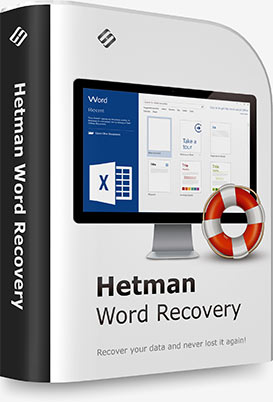
Program przywraca dokumenty z popularnych pakietów Microsoft Office, Open Office, a także pliki Adobe PDF, pliki tekstowe ustawień, itp. Word Recovery™ zwraca pliki z dowolnego nośnika z systemami plików FAT, exFAT, NTFS, ReFS, APFS, HFS, Ext2/3/4, ReiserFS, XFS i UFS.
Interfejs programu jest wykonywany jako kreator krok po kroku. Wyszukiwanie i przywracanie usuniętych dokumentów jest tak samo łatwe jak instalacja programu. Utility kontroluje "integralność" każdego dokumentu, co gwarantuje odzyskanie go w formie, w jakiej program wyświetla go po analizie.
Możecie pobrać bezpłatną wersję próbną produktu. Jednak nie trzeba będzie nawet ściągać wersji próbnej, aby zapoznać się z produktem po raz pierwszy! Wystarczy obejrzeć dwuminutowe wideo, aby wyraźnie docenić prostotę i szybkość działania programu.

Odzyskiwanie usuniętych dokumentów DOC, DOCX, PDF, RTF w języku polskim
Program zwróci dokumenty utracone po wyczyszczeniu komputera lub "Kosza", przypadkowym usunięciu pliku, sformatowaniu lub usunięciu dysku, uszkodzeniu dokumentu lub urządzenia przez wirusa, awarii systemu, awarii zasilania lub awarii zasilania.

Przygotowanie miejsca pracy dla nowego pracownika, "modernizacja" dysku twardego czy naprawa komputera wymagają przeniesienia ważnych dokumentów na serwer. Z reguły administrator kopiuje pliki znajdujące się w folderze My Documents, a następnie formatuje dysk. Przechowywanie plików na pulpicie, w folderze z plikami do pobrania lub w innej lokalizacji może prowadzić do ich utraty. Usuwanie dokumentów ("Shift" + "Delete") lub czyszczenie kosza Windows - główne powody usuwania dokumentów.

Zmiana systemu plików dysku, tworzenie, usuwanie lub modyfikowanie partycji logicznych spowoduje usunięcie całych archiwów ważnych plików programu Word. Awarie programów systemowych (np. Partition Magic), złe sektory dysków twardych, błędy systemów plików, awaria zasilania urządzenia podczas operacji kopiowania plików - to nie jest kompletna lista irytujących niespodzianek, które zagrażają Waszym plikom.

Bezpieczeństwo danych dostarczanych przez nośniki kopii zapasowych jest zwodnicze. Awaria urządzeń, na których zapisana jest kopia zapasowa, powoduje nieodwracalne uszkodzenie dokumentacji firmy, a nawet może doprowadzić do jej upadłości. Macierze RAID, systemy odporne na błędy są tak samo podatne na awarie jak zwykłe twarde lub zewnętrzne dyski USB, pamięci flash lub karty pamięci. Odzyskanie wielu usuniętych dokumentów jest znacznie łatwiejsze niż odnalezienie i odzyskanie właściwych plików z kopii zapasowej ogromnego przedsiębiorstwa.

Zdecydowana większość wirusów komputerowych jest przeznaczona do całkowitego lub częściowego niszczenia dokumentów programu Microsoft Word. Ważne dokumenty mogą zostać utracone w wyniku " leczenia" plików programami DrWeb, Kaspersky i EsetNode. Utility umożliwia odblokowanie dokumentów "ukrytych" przez wirusa i odzyskanie częściowo lub całkowicie usuniętych plików *.doc / *.docx.

Wyłączenie zasilania komputera podczas edycji dokumentu, nieautoryzowane przypadkowe lub złośliwe edytowanie plików przez niewykwalifikowanego użytkownika to jedne z wielu powodów utraty informacji bez usuwania pliku dokumentu. Word Recovery™ analizuje i przywraca informacje zarówno z oryginalnych plików, jak i plików kopii zapasowych, z których korzysta program Microsoft Word podczas automatycznego zapisu.
Oprogramowanie Hetman Software jest przeznaczone do odzyskiwania skasowanych dokumentów i zwracania danych z uszkodzonych plików *.doc po każdym zdarzeniu związanym z utratą informacji.
Utility jest przeznaczony do odzyskiwania dokumentów z pakietów Microsoft Office (obsługiwane są wersje 97, 2000, XP, 2003, 2007, 2010, 2013, 2016). Obsługiwane są następujące formaty plików:
Word Recovery™ przywraca pliki w formacie OpenDocumet, które są używane w pakietach Open, Libre i Star Office (Writer). Obsługiwane są następujące formaty plików:
Dodatkowo, program obsługuje następujące formaty plików:
Utility obsługuje wszystkie urządzenia pamięci masowej z systemami plików FAT, exFAT, NTFS, ReFS, APFS, HFS, Ext2/3/4, ReiserFS, XFS i UFS (dowolna wersja). Utility obsługuje skompresowane i szyfrowane partycje logiczne. Oprócz samych plików, program odzyskuje alternatywne strumienie danych.
Obsługiwane dyski twarde i dyski zewnętrzne komputerów i notebooków, niezależnie od producenta i interfejsu połączenia, informacyjne dyski USB (w tym zabezpieczone pamięci USB flash), karty pamięci dowolnego urządzenia. Program odzyskuje dokumenty z macierzy RAID i dysków SSD.
dyski SSHD
dyski USB
Pamięci flash USB
pamięci
maszyny
urządzeń
Program używa zestawu algorytmów do wyszukiwania usuniętych plików. Oprócz analizy tabeli plików na dysku, program korzysta z wyszukiwania "podpisu" w poszukiwaniu usuniętych dokumentów. Wykrywając sygnatury początku pliku DOC lub DOCX (odpowiednio "D0 CF" i "50 4B"), program określa rozmiar dokumentu i wysyła go do użytkownika. Formatowanie lub usuwanie partycji, awaria systemu plików może spowodować utratę niektórych informacji o systemie dyskowym. Używając innowacyjnego algorytmu do odtworzenia struktury partycji, narzędzie zwróci więcej dokumentów niż konkurencyjne programy. Algorytm sprawdzania poprawności dokumentu gwarantuje, że można kontynuować pracę z każdym odzyskanym plikiem.
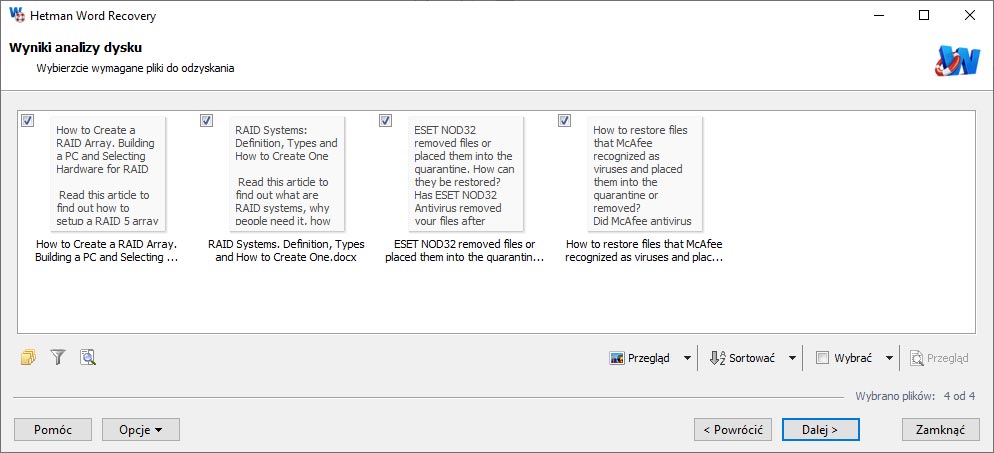
Wysoka prędkość i przyjazny interfejs użytkownika pozwalają na odtworzenie dokumentów w kilku prostych krokach. W przeciwieństwie do wielu podobnych programów, Word Recovery™ sprawdza "poprawność" plików znalezionych podczas analizy. Nie trzeba będzie przeglądać dziesiątek wariantów tego samego pliku w poszukiwaniu potrzebnej wersji.
Kreator odzyskiwania krok po kroku
Praca z programem jest tak łatwa jak jego instalacja. Kreator krok po kroku przerywa proces odzyskiwania w kilku krokach. Po uruchomieniu programu użytkownik musi określić nośnik, z którego zostały usunięte pliki i dwukrotnie kliknąć "Dalej". Utility wyświetli znalezione dokumenty, a użytkownik będzie mógł wybrać pliki niezbędne do zapisania. W Kreatorze zapisu dostępne są opcje przywracania na dysk twardy, nagrywania na CD/DVD, obraz ISO lub serwer FTP.
Przegląd odzyskanych dokumentów
Program wyświetla pliki znalezione po analizie jako miniaturowe obrazy. Po wybraniu miniaturki, zawartość dokumentu jest wyświetlana w panelu podglądu po prawej stronie. Kliknijcie dwukrotnie na miniaturkę, aby wyświetlić dokument w pełnym rozmiarze. Chociaż formatowanie tekstu jest nieaktywne podczas przeglądania w celu zapisania pamięci, narzędzie odzyskuje zawartość dokumentu przy zachowaniu oryginalnego formatowania tekstu.
Filtrowanie i wyszukiwanie
Odzyskane dokumenty i foldery są oznaczone w programie czerwonym krzyżykiem. Utility buduje drzewo "folderów" i umieszcza pliki w miejscach, w których były przed usunięciem. Aby zmniejszyć liczbę wyników, można ustawić kryteria wyboru zarówno na etapie skanowania, jak i podczas przeglądania znalezionych plików. Program pozwala na wyszukiwanie plików według nazwy, rozszerzenia, daty utworzenia lub edycji, a także według wielkości usuniętego pliku.
Prawidłowe przeprowadzenie procesu odzyskiwania danych znacząco wpływa na ilość i jakość odzyskiwanych dokumentów. Pobieranie zawartości z Internetu, instalowanie i uruchamianie oprogramowania, ponowne uruchamianie systemu operacyjnego i wiele innych procesów systemu Windows tworzy lub edytuje dziesiątki plików. Im szybciej przeprowadzicie proces odzyskiwania, tym więcej plików będzie można zapisać.
Tryb «Tylko czytanie» i obraz wirtualny
Kluczowym wymaganiem procesu jest ochrona zdalnych plików przed nadpisaniem. Word Recovery™ nie zapisuje niczego na dysku podczas analizy. Stworzenie wirtualnego obrazu urządzenia pozwala na przeniesienie wszystkich danych na dysk i przeprowadzenie różnych eksperymentów bez obawy o uszkodzenie ważnych informacji. Podczas pracy z "bitymi" dyskami, korzystanie z tej funkcji jest niezbędne. Liczba uszkodzonych sektorów będzie wzrastać proporcjonalnie do czasu pracy urządzenia.
Zachowanie odzyskanych dokumentów wymaga znacznej ilości wolnego miejsca na dysku. Wynika to przede wszystkim z konieczności zapisywania wyników na innym dysku logicznym (innym niż oryginalny nośnik dokumentów). W niektórych przypadkach pożądane jest zapisanie wyników na innym urządzeniu pamięci masowej. Program opracował opcje zapisu do dowolnego folderu na dysku, możliwość nagrywania na nośniki CD/DVD, tworzenia -wirtualnego obrazu ISO lub zapisu za pomocą protokołu FTP na zdalnym serwerze.
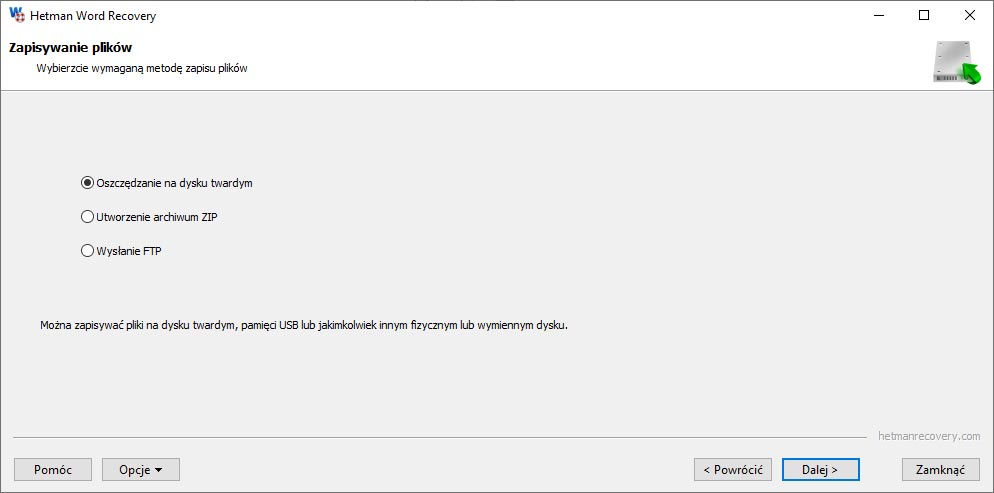
Utility wykorzystuje minimalne zasoby komputerowe. Jest wystarczająco dużo zasobów, których Windows potrzebuje do instalacji. Szybkość programu zależy bardziej od szybkości dysku twardego niż od innych czynników. Program jest przeznaczony do stosowania w 32- i 64-bitowych systemach operacyjnych Windows. Dział testowy dokładnie sprawdza każde wydanie pod kątem zgodności z następującymi wersjami:
Windows 10
- Threshold
- Redstone
- Anniversary Update
- Creators Update
- Fall Creators Update
Windows 8 / 8.1
- Starter
- Home Basic и Premium
- Business
- Enterprise
- Ultimate
Windows 7
- Starter
- Home Basic и Premium
- Professional
- Enterprise
- Ultimate
Windows Server
- 2003
- Home Server
- 2008
- Small Business Server
- 2008 R2
- Home Server 2011
- 2012
- 2012 R2
Windows Vista
- Starter
- Home Basic и Premium
- Business
- Enterprise
- Ultimate
Windows XP
- Home Edition
- Professional Edition
-
Z jakich bezpłatnych alternatyw biurowych można korzystać zamiast Microsoft Word?
Kilka bezpłatnych alternatywnych pakietów biurowych, których można używać zamiast programu Microsoft Word:
- Programista LibreOffice
- Apache OpenOffice Writer
- WPS Office Writer
- Edytor dokumentów OnlyOffice
-
Jak przywrócić dokument w Dokumentach Google?
Aby przywrócić dokument w Dokumentach Google, możecie wykonać następujące kroki:
- Przywróćcie z Kosza: otwórzcie stronę Kosza w Dokumentach Google. Można tego dokonać klikając w link "Koszyk" znajdujący się po lewej stronie ekranu. Znajdźcie dokument, który chcecie przywrócić na liście w Koszu. Wybierzcie go, a następnie kliknijcie przycisk Przywróć widoczny u góry strony.
- Sprawdźcie archiwa: jeśli dokumentu nie można znaleźć w Koszu, upewnijcie się, że nie został on przypadkowo zarchiwizowany. Dokumenty mogą być automatycznie archiwizowane, jeśli zostały usunięte dawno temu. Aby sprawdzić archiwa, kliknijcie "Więcej" w lewym górnym rogu ekranu, wybierzcie "Archiwa" i wyszukajcie tam swój dokument.
-
Jaka jest pełna lista formatów plików obsługiwanych przez program Microsoft Word?
Niektóre główne formaty plików obsługiwane przez Microsoft Word:
- DOC: stary format zapisywania dokumentów Microsoft Word sprzed wersji 2003.
- DOCX: nowoczesny format zapisywania dokumentów Microsoft Word używany od wersji 2007 i nowszych.
- RTF (Rich Text Format): uniwersalny format dokumentu tekstowego obsługujący formatowanie, tabele, obrazy itp.
- ODT (OpenDocument Text): otwarty format dokumentu obsługiwany przez wiele edytorów tekstu, takich jak LibreOffice i OpenOffice.
- PDF (Portable Document Format):: format przeznaczony do przechowywania i udostępniania dokumentów, w którym formatowanie pozostaje niezmienione niezależnie od platformy.
- HTML (HyperText Markup Language):: format używany do tworzenia stron internetowych, które można otwierać w edytorach tekstu, obsługiwany także przez program Word do edycji.
- TXT (zwykły tekst): zwykły format tekstowy bez formatowania, obsługiwany w celu zapisywania tekstu bez utraty danych.
-
Jak otworzyć plik DOCX w Dokumentach Google?
Aby otworzyć plik DOCX w Dokumentach Google, wykonajcie następujące kroki:
- W przeglądarce internetowej przejdźcie do Dokumentów Google (docs.google.com) i zalogujcie się na swoje konto Google.
- Kliknijcie przycisk "Pobierz" (lub "Prześlij plik"), aby wybrać plik DOCX z komputera. Plik zostanie przesłany na Wasz Dysk Google.
- Po przesłaniu plik zostanie otwarty w oknie Dokumentów Google, w którym będzie można go przeglądać i edytować. Dokumenty Google automatycznie konwertują pliki DOCX do własnego formatu w celu edycji w przeglądarce.
-
Jakie metody odzyskiwania danych oferuje program Microsoft Word w przypadku przypadkowo utraconych plików?
Microsoft Word oferuje kilka sposobów odzyskiwania danych w przypadku przypadkowo utraconych plików:
- Automatyczne odzyskiwanie przy następnym uruchomieniu: Jeśli program Word ulegnie awarii lub komputer wyłączy się bez zapisywania zmian, program automatycznie zaproponuje przywrócenie ostatniego zapisanego stanu dokumentu przy następnym uruchomieniu.
- Przywracanie z automatycznych kopii zapasowych: program Word regularnie tworzy tymczasowe kopie zapasowe dokumentów, których można użyć do przywrócenia w przypadku awaryjnego wyłączenia. Kopie te można automatycznie przywrócić przy następnym otwarciu dokumentu.
- Przywróć z zapisanych kopii lub pamięci podręcznej przeglądarki: jeśli dokument został otwarty z magazynu internetowego (takiego jak OneDrive lub SharePoint), program Word mógł zapisać kopie dokumentów, które można przywrócić po awarii .
- Odzyskiwanie poprzez historię wersji: niektóre wersje programu Microsoft Word zawierają funkcję Historia wersji, która umożliwia przeglądanie i przywracanie poprzednich wersji dokumentów, w tym tych, które mogły zostać utracone z powodu awaryjnego wyłączenia.